Comment convertir un CD en MP3 avec DVD Ripper 2025 ?
Résumé : Si vous vous demandez comment convertir un CD en MP3 sans prise de tête, vous êtes au bon endroit. Nous allons voir pas à pas comment le faire gratuitement avec Windows Media Player et VLC, puis avec DVD Ripper 2025 pour les utilisateurs qui veulent des fonctionnalités avancées, notamment pour les DVD.
Table des matières

Honnêtement, qui écoute encore ses albums uniquement sur un lecteur CD en 2025 ?
On a tous au moins quelques disques qui traînent dans un tiroir : un vieil album qu’on adore, une compilation gravée il y a des années, un CD offert par un ami… Le problème, c’est qu’ils sont coincés sur un support fragile, alors qu’on écoute désormais la musique sur smartphone, clé USB, enceinte Bluetooth, PC portable, etc.
C’est exactement là que la question arrive : comment convertir un CD en MP3 simplement, sans se prendre la tête et si possible gratuitement ?
Dans cet article, je pars de ce besoin très concret :
- vous avez un ou plusieurs CD audio ;
- vous voulez les transformer en fichiers MP3 pour les écouter partout ;
- et vous préférez commencer par les solutions gratuites déjà présentes sur votre ordinateur, avant éventuellement de découvrir un logiciel plus complet.
On va donc voir ensemble, étape par étape :
- Méthode 1 : Windows Media Player – la solution intégrée à Windows, qui ne demande aucune installation.
- Méthode 2 : VLC et autres convertisseurs CD→MP3 gratuits – pratique si vous utilisez déjà VLC ou si WMP ne vous convient pas.
- Méthode 3 : un logiciel professionnel (DVD Ripper 2025 / DVDFab DVD Ripper) – pour aller plus loin, notamment avec les DVD, la qualité ou les réglages avancés.
Mais avant d’entrer dans les boutons et les menus, ça vaut le coup de comprendre pourquoi ça reste intéressant de convertir ses CD en MP3 aujourd’hui.
Pourquoi convertir un CD en MP3 ?
Convertir un CD en MP3, ce n’est pas juste une histoire de “geek”. C’est une façon très simple de redonner une seconde vie à votre collection.
Voici les raisons principales :
1. Écouter vos albums partout
Un CD ne se lit que sur un lecteur CD, alors qu’un fichier MP3 se lit sur presque tout : smartphone, clé USB dans la voiture, PC portable, enceinte Bluetooth… En convertissant vos CD en MP3, vous emportez vos albums préférés avec vous, sans vous demander où est passé le vieux lecteur.
2. Protéger vos CD et vos souvenirs
Les CD se rayent, se perdent, ou restent bloqués dans un lecteur un peu capricieux. En faisant une copie en MP3, vous mettez vos albums à l’abri : même si le disque physique est abîmé, la musique reste stockée sur votre ordinateur ou un disque dur, prête à être sauvegardée ou copiée.
3. Gagner beaucoup de place
Une dizaine de CD prend déjà une bonne portion d’étagère, alors qu’en MP3, tout tient sur quelques gigas. Un même disque dur peut contenir des centaines d’albums, rangés proprement par artiste et par dossier, au lieu de coloniser votre salon.
4. Garder le contrôle sur votre musique
Avec vos fichiers MP3, vous faites ce que vous voulez : créer vos propres playlists, corriger les titres, ajouter des pochettes, choisir la qualité (par exemple 320 kbps pour un meilleur son). Vous n’êtes plus dépendant d’une plateforme de streaming ou d’un abonnement : votre musique vous appartient vraiment.
Méthode 1 - Convertir un CD en MP3 dans Windows Media Player
Ce tutoriel vous montrera comment pouvez-vous déchirer des CD audio à d'autres formats comme MP3 en utilisant WMP 12, WMP 11 et WMP 10. Alors, laissez'S Commencez avec Windows Media Player 12.
- La première étape consiste à choisir le format audio de sortie dans lequel WMP 12 extraira votre CD audio.
- Pour sélectionner le format de sortie, ouvrez WMP 12 et cliquez sur « Outils > Options ». Si la barre de menu n'est pas visible, appuyez sur « Ctrl + M » pour l'afficher.
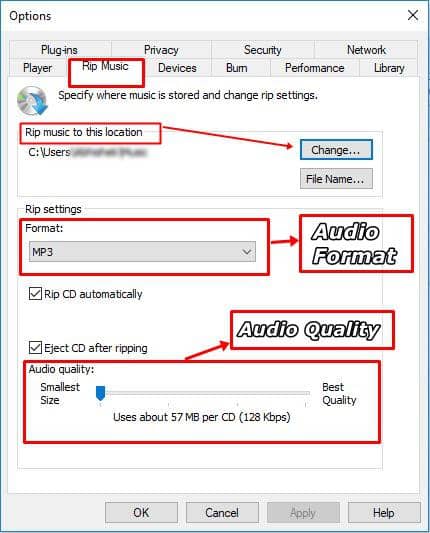
- Cliquez maintenant sur l'onglet « Extraire de la musique » et sélectionnez l'emplacement où vous souhaitez enregistrer l'extraction de votre CD audio.
- Sous « Format », sélectionnez le format audio de sortie : MP3, WMA, WMA Pro, ALAC (sans perte), FLAC (sans perte), WAV (sans perte), etc.
- Sous « Qualité audio », faites glisser le curseur de la taille minimale à la taille maximale, de 128 Kbps à 320 Kbps. Cliquez sur « Appliquer », puis sur « OK ».
- Après avoir effectué ces modifications, insérez simplement un CD audio dans le lecteur optique. L'option « Extraire un CD » apparaîtra dans WMP12.
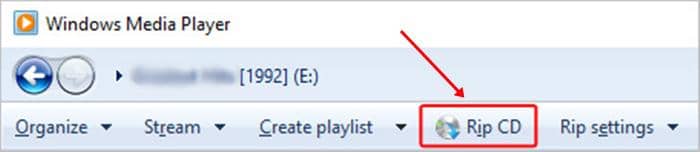
- Vous serez invité à sélectionner plusieurs chansons. Vous pouvez décocher celles que vous ne souhaitez pas extraire.
- Démarrez le processus d'extraction du CD avec Windows Media Player et, après quelques minutes, vérifiez le dossier de sortie. Toutes les chansons y seront copiées.
👍Avantages :
- Interface simple et intuitive, accessible à tous.
- Offre une large gamme de formats de sortie, y compris des options sans perte (ALAC, FLAC, WAV).
- Permet de régler précisément la qualité audio avec un taux de bits allant de 128 kbps à 320 kbps pour un équilibre entre qualité et taille de fichier.
Extraire Audio CD dans Windows Media Player 11 et 10
- Insérez le CD audio dans le lecteur optique et ouvrez WMP11.
- Sur le volet gauche, vous’Voir le disque audio.
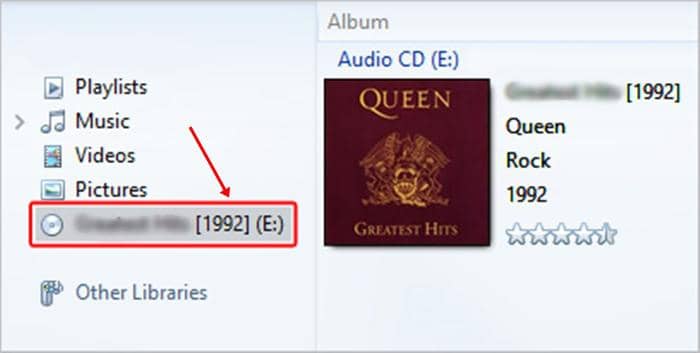
- Faites un clic droit sur l'icône du CD et sélectionnez « Extraire le CD vers la bibliothèque ».
- Les chansons seront ajoutées à votre bibliothèque.
👍Avantages:
- Facile à utiliser et totalement gratuit.
- A des options pour sélectionner le format audio de sortie. A également des formats audio sans perte.
- Vous permet de changer le taux de bit audio de 128 kbps à 320 kbps.
Les différences entre les deux méthodes et les conseils pratiques
- Interface et facilité d’utilisation : WMP 12 est plus moderne et intuitive, tandis que 10/11 ont une interface plus basique.
- Formats supportés : WMP 12 propose plus de formats, y compris sans perte (ALAC, FLAC), contrairement à 10/11 limités aux formats classiques (MP3, WMA, WAV).
- Qualité audio : WMP 12 offre un réglage fin du bitrate (128 à 320 kbps), ce qui manque dans 10/11.
- Fonctionnalités supplémentaires : WMP 12 gère mieux la normalisation audio et les métadonnées pour une meilleure organisation.
- Préférez Windows Media Player 12 pour une meilleure qualité et plus d’options.
- Si vous utilisez WMP 10/11, choisissez soigneusement le format compatible avec vos appareils.
- Activez la normalisation du volume pour un rendu audio homogène.
- Organisez vos fichiers avec métadonnées après extraction.
- Pour des fonctions avancées, utilisez un logiciel spécialisé comme DVD Ripper 2025.
Méthode 2 - Solution gratuite de CD en MP3 avec VLC
Quand on parle de VLC, la plupart des gens pensent à “ce lecteur qui lit tout, même les vieux fichiers bizarres”. Et c’est vrai : c’est l’un des lecteurs multimédia les plus polyvalents, gratuit, open source, et disponible aussi bien sur Windows que sur Mac ou Linux.
Ce que beaucoup ignorent, en revanche, c’est que VLC sait aussi convertir un CD audio en MP3. Ce n’est pas sa fonction la plus mise en avant, et l’interface n’est pas aussi simple qu’un logiciel spécialisé, mais pour une solution 100 % gratuite que vous avez déjà sur votre PC, c’est franchement utile.
- Totalement gratuit et sans publicité.
- Souvent déjà installé sur l’ordinateur.
- Fonctionne sur Windows, macOS et Linux.
- Gère plusieurs formats audio en sortie, y compris le MP3.
- Interface peu intuitive pour l’extraction de CD.
- Remplissage automatique des tags (titre, artiste, album) très limité.
- Peu pratique pour convertir un grand nombre de CD.
Les étapes pas à pas pour convertir un CD en MP3 avec VLC
Étape 1 : Insérer le CD et ouvrir la conversion dans VLC
Insérez votre CD audio dans le lecteur de votre PC, puis lancez VLC media player. En haut de la fenêtre, cliquez simplement sur « Média » > « Convertir / Enregistrer… » : c’est toujours par ce menu qu’on commence.
Étape 2 : Indiquer à VLC que la source est un CD audio
Dans la fenêtre qui s’ouvre, allez sur l’onglet « Disque », cochez « CD audio », vérifiez que le bon lecteur (D:, E:, etc.) est sélectionné, laissez Piste 1 si vous commencez par la première chanson, puis cliquez sur « Convertir / Enregistrer ». Si VLC ne voit pas le CD, je ferme et je relance le programme : dans mon cas, ça règle 9 petits bugs sur 10.
Étape 3 : Choisir le profil MP3 et le fichier de sortie
Dans la fenêtre de conversion, sélectionnez un profil du type « Audio – MP3 » dans le champ « Profil ». Vous pouvez cliquer sur la petite clé à molette pour jeter un œil au codec et au bitrate si vous voulez un MP3 de meilleure qualité. Ensuite, cliquez sur « Parcourir », choisissez le dossier de destination et donnez un nom clair au fichier, par exemple Nom_album_Piste01.mp3(perso je garde un dossier “Rips_VLC” pour ne pas m’y perdre).
Étape 4 : Lancer la conversion et vérifier le résultat
Cliquez sur « Démarrer » : VLC va lire la piste du CD et l’enregistrer en MP3 dans le dossier choisi. Le temps de conversion correspond à peu près à la durée du morceau, donc c’est normal si ce n’est pas instantané. Une fois terminé, ouvrez le dossier, lancez le MP3 pour vérifier que tout est OK ; pour les autres pistes, il faut répéter la manipulation — et c’est là que, honnêtement, VLC devient un peu fatigant si vous voulez ripper tout un album ou plusieurs CD d’un coup.

- VLC est parfait pour convertir un ou deux morceaux quand on l’a déjà sous la main, mais si vous prévoyez de ripper plusieurs albums d’affilée, je vous conseille clairement d’utiliser Windows Media Player ou un logiciel dédié : vous gagnerez du temps, vos pistes seront mieux nommées, et vous aurez moins de manipulations répétitives à faire.
Méthode 3 - Convertir un CD en MP3 avec des fonctionnalités avancées
Après Windows Media Player et VLC, on a déjà deux solutions gratuites pour convertir un CD en MP3, suffisantes pour la plupart des usages. Mais si vous avez une grosse collection de disques, des concerts en DVD, ou simplement envie de contrôler plus finement la qualité, les pistes audio et les sous-titres, il devient intéressant de passer à un logiciel plus avancé comme DVD Ripper 2025 / DVDFab DVD Ripper, pensé dès le départ pour le “rippage” et la conversion.
Il faut aussi être clair sur une limite importante : même si Windows Media Player est très pratique pour extraire des CD audio, il ne prend pas en charge de façon officielle la lecture et l’extraction des DVD vidéo. Concrètement, si vous cherchez à récupérer l’audio d’un film ou d’un concert sur DVD, il vaut mieux oublier complètement le Lecteur Windows Media et utiliser une solution spécialisée comme DVDFab DVD Ripper, conçue justement pour gérer les DVD (et les profils MP3) de façon beaucoup plus fiable.
Comment convertir un CD en MP3 avec DVD Ripper 2025 pour un contrôle total sur la qualité audio
Étape 1 : Lancez DVDFab et chargez votre source DVD
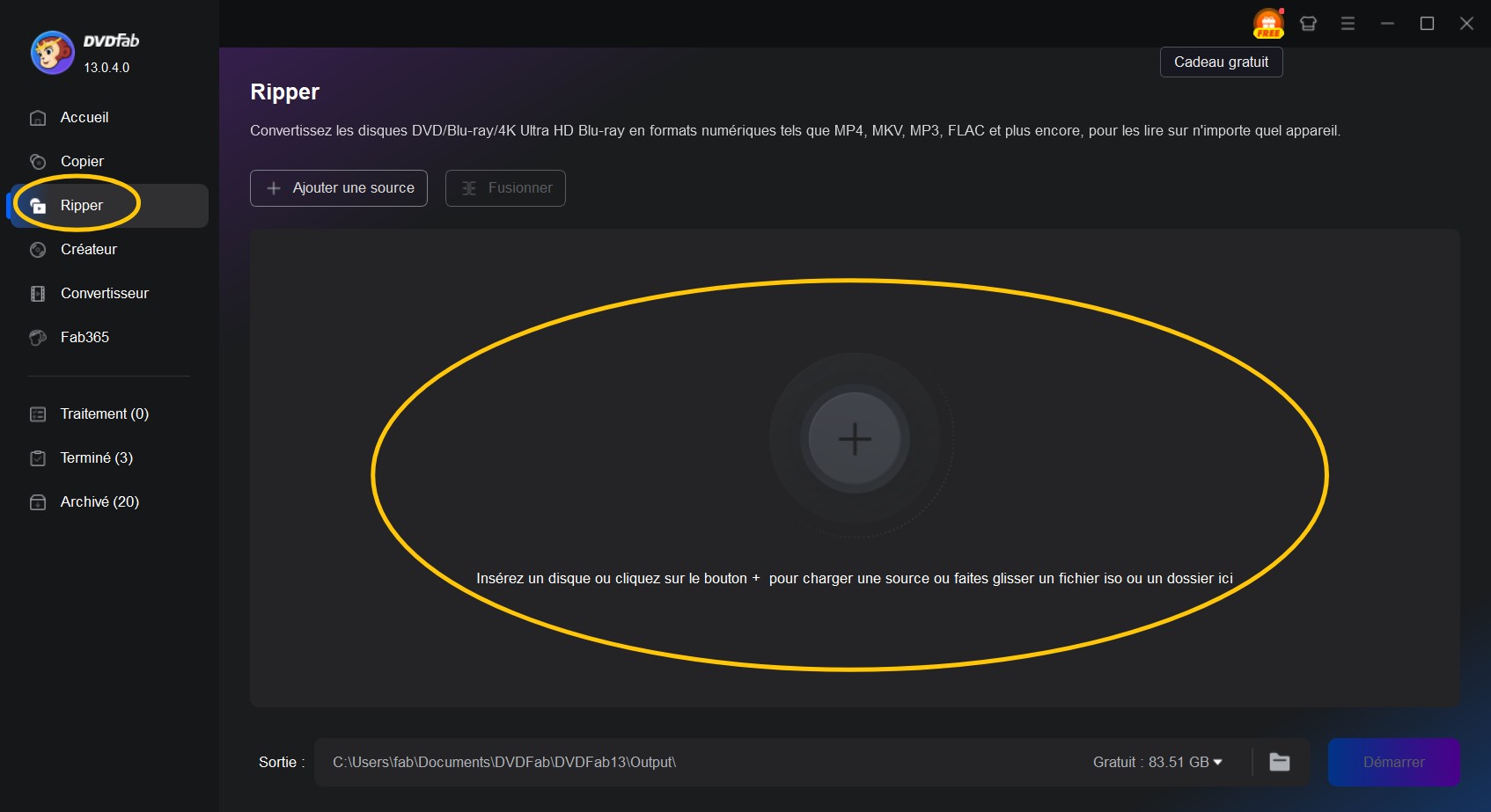
Ouvrez DVDFab 13 et sélectionnez l’option « Ripper ». Insérez votre disque DVD dans le lecteur optique ou ajoutez-le via le bouton « Ajouter ». Si votre source est un fichier ISO ou un dossier, il vous suffit de le glisser-déposer directement dans l’espace de travail.
Étape 2 : Choisissez un profil et personnalisez les paramètres de sortie
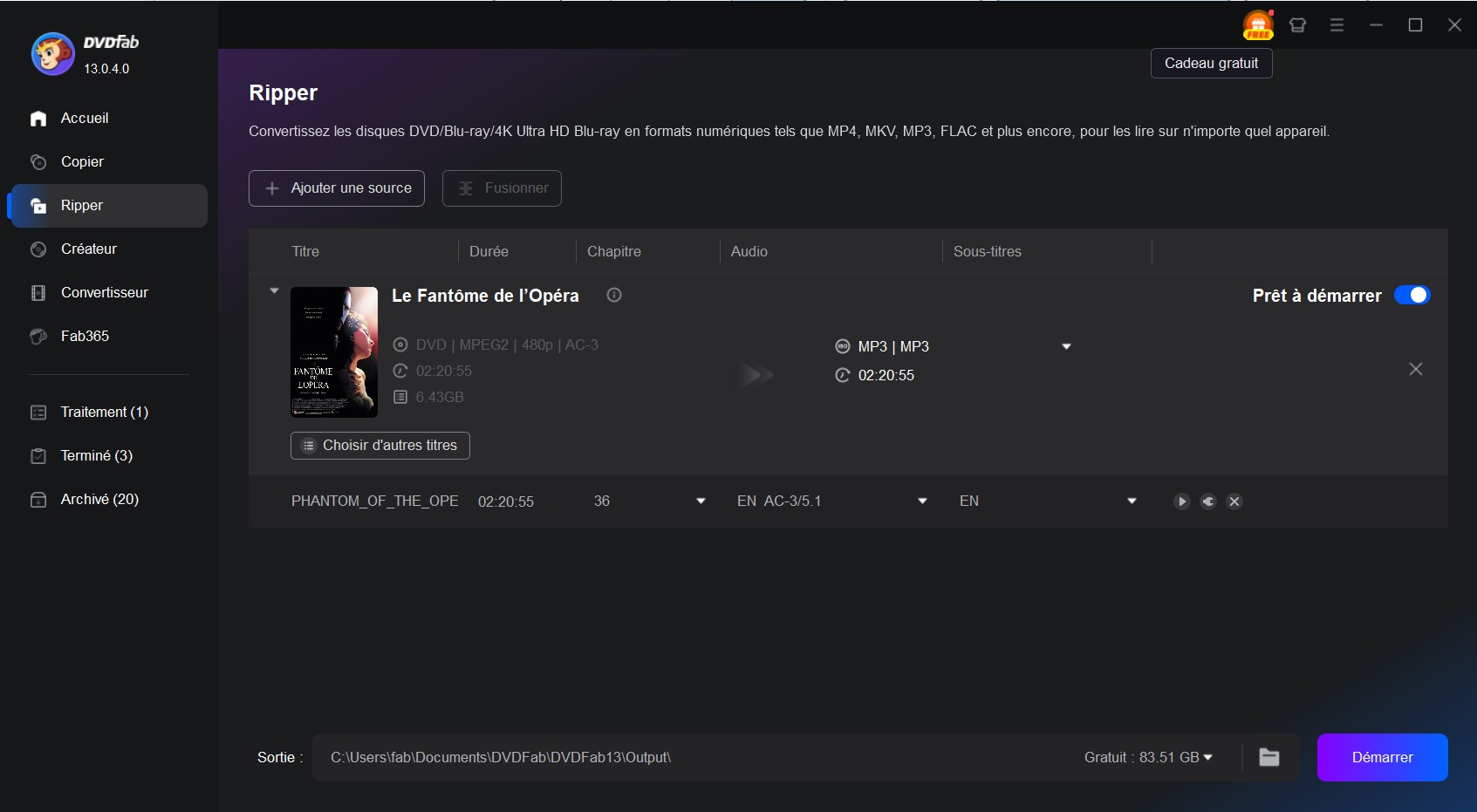
Cliquez ensuite sur « choisir un autre profil », puis sélectionnez le format de sortie souhaité pour la conversion du DVD. Vous pouvez également configurer la langue audio, les sous-titres ainsi que d’autres options selon vos préférences.
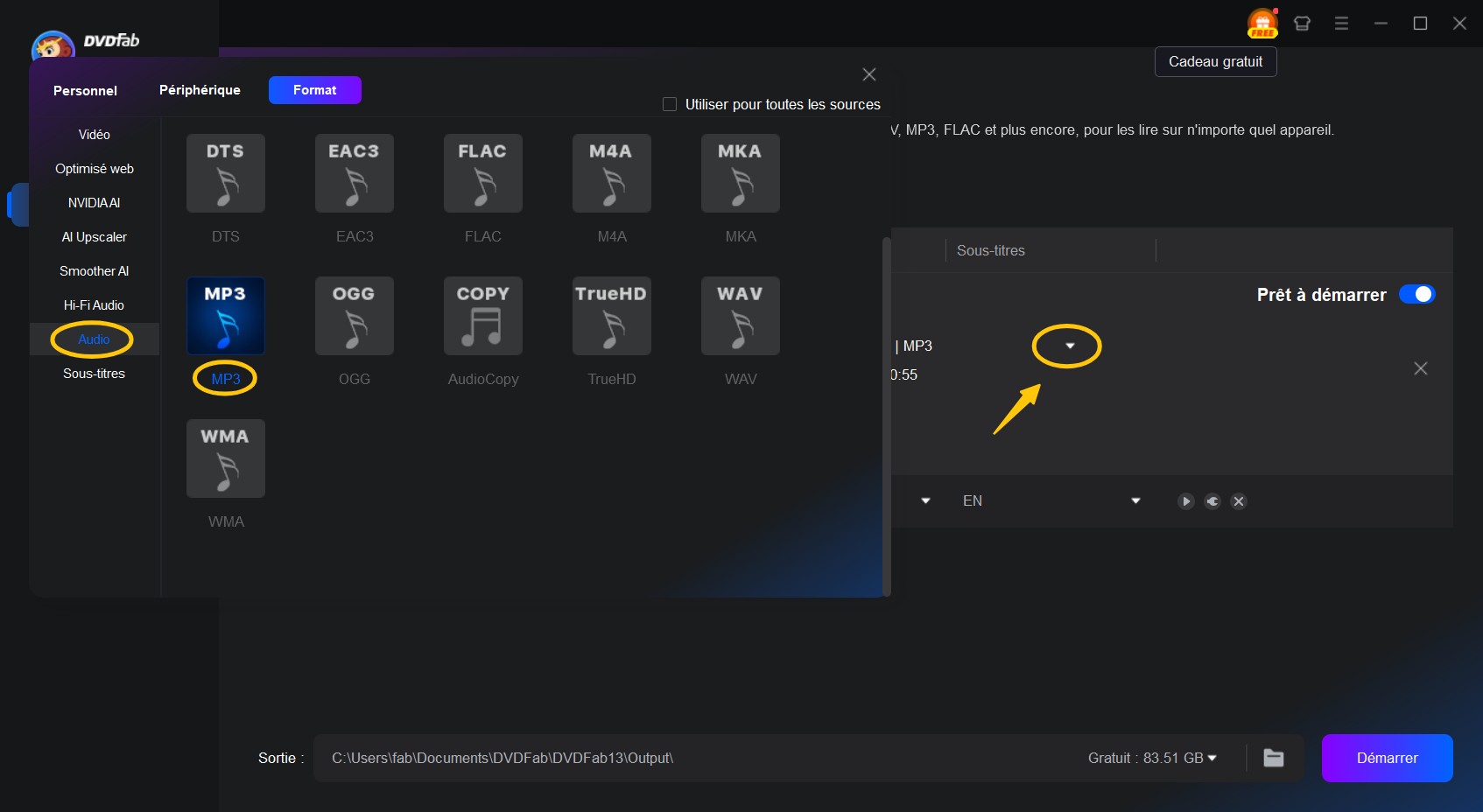
Pour affiner encore davantage, rendez-vous dans les « Paramètres avancés » afin de sélectionner précisément la piste audio désirée.
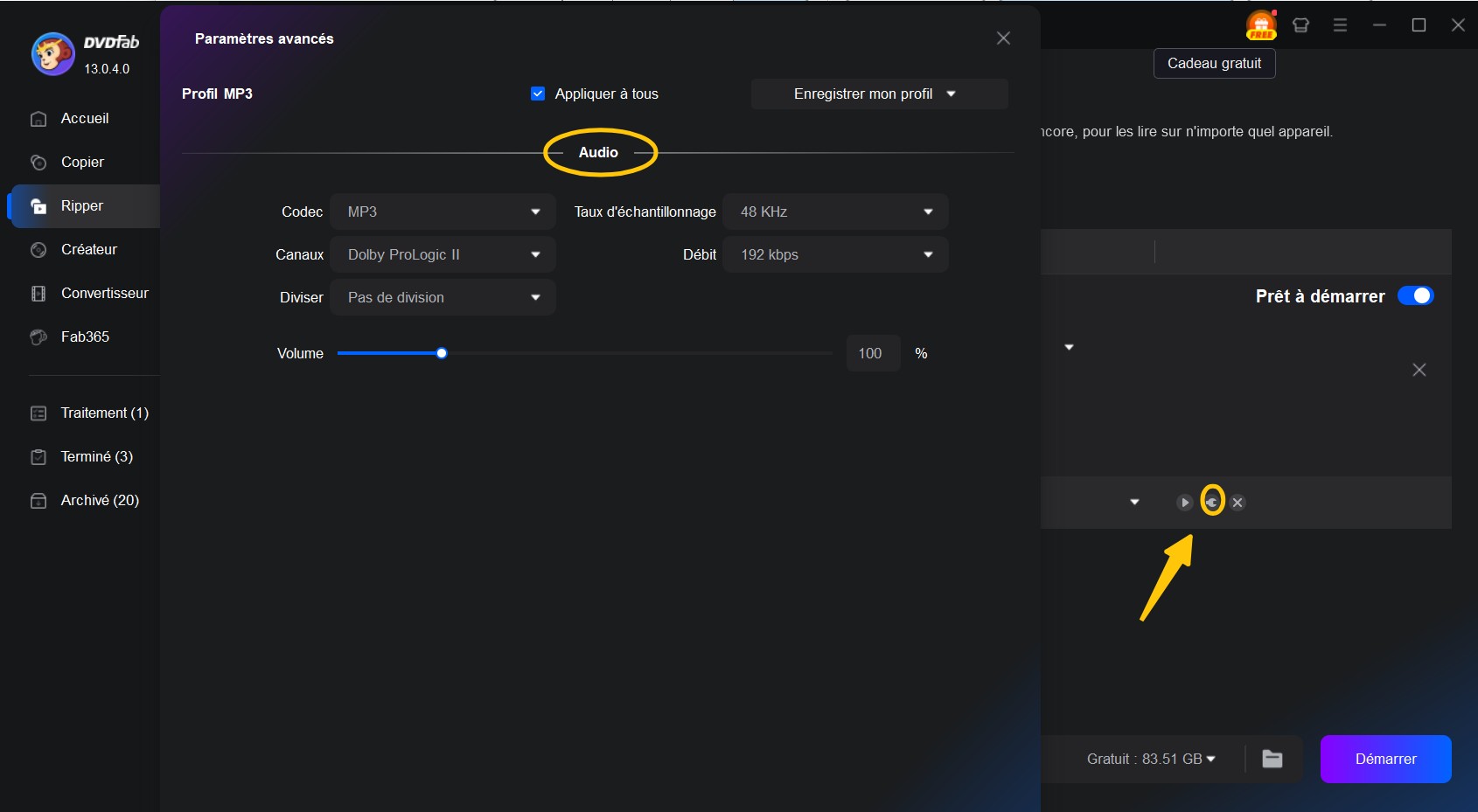
Étape 3 : Lancez le processus de conversion du DVD
Une fois tous vos réglages effectués, il ne vous reste plus qu’à cliquer sur le bouton « Démarrer » pour lancer l'extraction audio de DVD. DVDFab commencera à extraire et à convertir le contenu de votre DVD selon les paramètres que vous avez choisis. La durée du processus dépendra de la taille de la vidéo ainsi que des performances de votre ordinateur.
Pendant l’opération, vous pouvez suivre la progression en temps réel grâce à la barre de chargement affichée à l’écran. Une fois la conversion terminée, vous retrouverez vos fichiers MP3 ou vidéos dans le dossier de destination que vous avez spécifié, prêts à être écoutés ou transférés sur vos appareils.
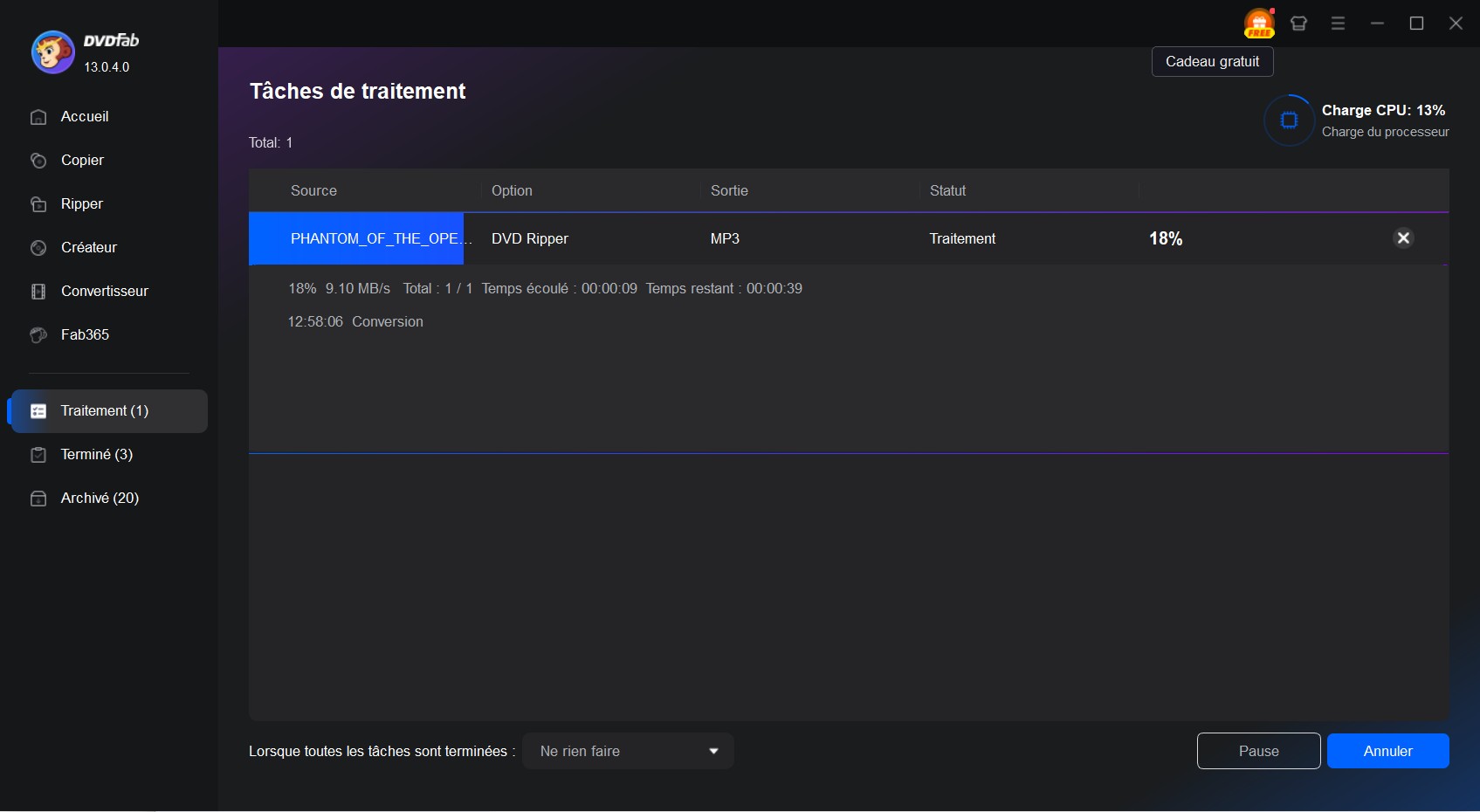
Conseil de l’auteur :
Je ne recommande pas forcément un logiciel avancé comme DVD Ripper 2025 si vous n’avez que un ou deux CD à convertir : dans ce cas, Windows Media Player fait très bien l’affaire. En revanche, dès que vous avez :
- plusieurs DVD de concerts dont vous voulez récupérer le son en MP3 ;
- une vraie collection à numériser proprement ;
- ou simplement envie d’un outil plus rapide et plus flexible,
alors investir un peu de temps (et parfois d’argent) dans un ripper professionnel devient vraiment logique. Personnellement, je l’utilise surtout pour les DVD, et je garde Windows Media Player pour les petits rips de CD du quotidien : cette combinaison me donne le meilleur équilibre entre simplicité… et contrôle avancé quand j’en ai besoin.
FAQ
Le plus simple, honnêtement, c’est d’utiliser ce que vous avez déjà sur votre PC : Windows Media Player ou VLC. Vous insérez le CD, vous ouvrez le logiciel, vous choisissez l’option d’extraction (ou “rippage”), puis vous sélectionnez MP3 comme format de sortie. En quelques minutes, les pistes du CD sont enregistrées sur votre disque dur sous forme de fichiers MP3, sans rien payer ni installer de plus.
Avec VLC, la logique est toujours la même : vous insérez le CD, vous ouvrez VLC, puis vous passez par « Média > Convertir / Enregistrer ». Dans l’onglet « Disque », vous choisissez votre lecteur CD, puis l’option Convertir avec un profil Audio – MP3. Il ne reste plus qu’à indiquer le dossier de destination et à lancer la conversion. Ce n’est pas l’interface la plus intuitive du monde, mais pour dépanner, surtout si vous avez déjà VLC installé, ça fonctionne très bien.
Dans la pratique, c’est très rare de pouvoir le faire sans ordinateur, car la plupart des lecteurs MP3 n’ont pas de lecteur CD intégré. Certains autoradios ou appareils un peu spécifiques savent parfois copier un CD vers une mémoire interne, mais ce sont des cas particuliers. Dans 99 % des situations, il faut passer par un PC : vous extrayez le CD en MP3, puis vous envoyez les fichiers sur votre lecteur MP3.
La méthode la plus fiable, c’est de d’abord ripper le CD en MP3 sur votre ordinateur avec un logiciel comme Windows Media Player ou VLC, puis d’insérer votre clé USB et d’y copier les fichiers MP3. En pratique, ça revient à faire un glisser-déposer depuis votre dossier Musique vers la clé USB. Une fois la copie terminée, vous pouvez brancher la clé sur un autoradio, une TV ou une enceinte compatible et écouter vos albums comme si c’étaient des fichiers téléchargés.
Conclusion
En résumé, convertir un CD en MP3 est très simple : avec Windows Media Player, vous avez déjà une solution gratuite et intégrée à Windows pour extraire vos CD audio et commencer une petite bibliothèque musicale numérique. VLC peut dépanner pour quelques pistes, même si son interface n’est pas idéale pour enchaîner les albums. Et si vous voulez aller plus loin, notamment avec des DVD de concerts ou de films, un outil dédié comme DVD Ripper 2025 / DVDFab DVD Ripper devient beaucoup plus confortable. L’important, c’est que vos CD (et DVD) ne restent plus oubliés dans un tiroir, mais vivent enfin en MP3 sur votre PC, votre clé USB ou votre téléphone.



![Top 3 façons de compresser des fichiers ISO sans perte [Mise à jour 2025]](https://r1.dvdfab.cn/upload/resource/fr/compress-iso-cYpy.jpg)
